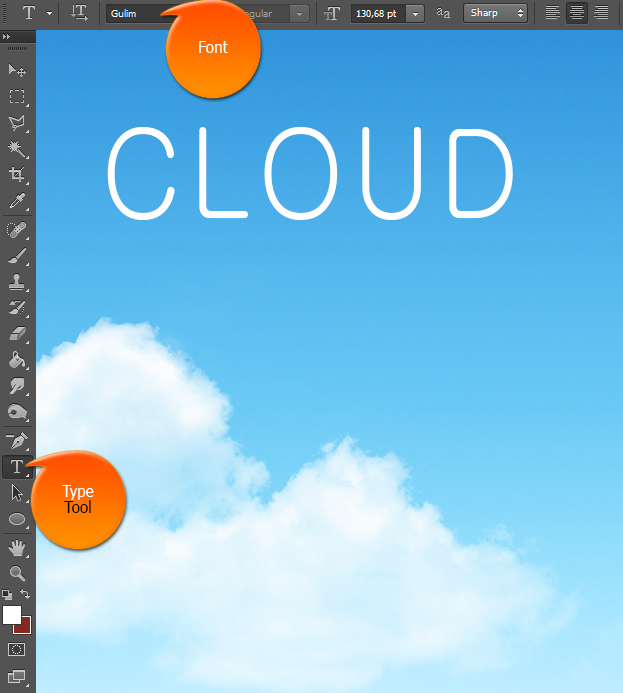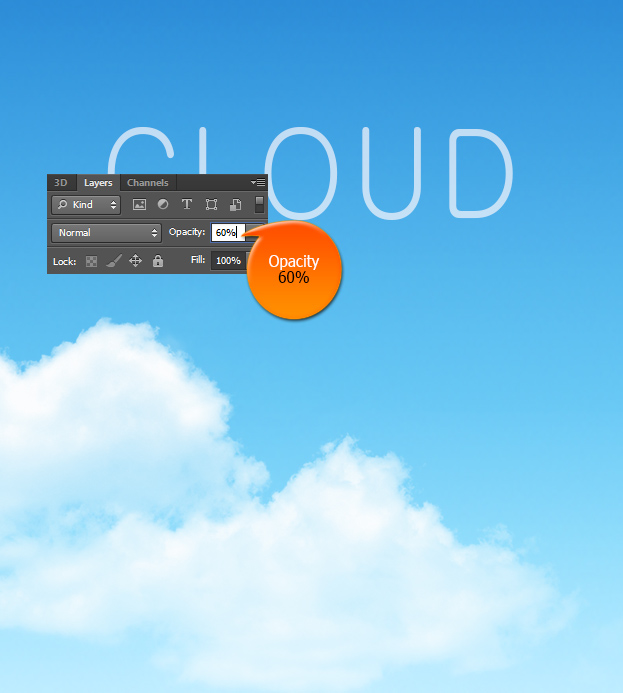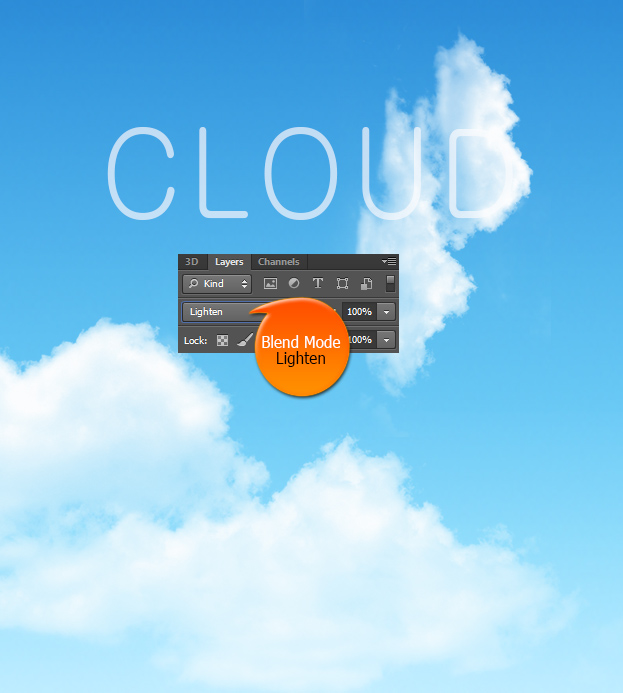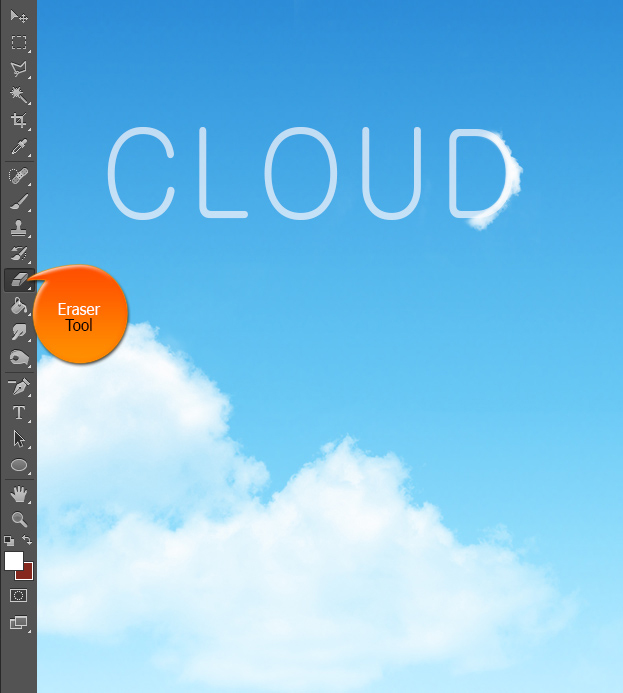Este tutorial te ensenara como crear un texto nubloso muy realistico en el cielo en Photoshop.
01. Abre una imagen que tiene algunas nubes blancas y claras y que tambien tenga espacios vacios para el texto. Ahora toma la herramienta de texto y escribe algunos textos. Las letras pueden ser negritas y delgadas mientras haya espacio entre las letras. Si quieres una clase de letra en particular pero tiene poco espacio entre las letras, solo presiona el boton de espacio entre cada letra.
02. Baja la opacidad del texto al 60%.
03. Ahora selecciona una parte de tu nube en tu imagen y presiona Ctrl + J para duplicar esa parte hacia una Capa separada. Establece el modo de Capa de combinacion a claro. Tambien puedes las nubes de otras images, pero asegurate que los colores azules sean iguales. Ahora voltea y escala la parte de nube en tus letras y planea que partes de las letras quieres cambiar.
04. Escoge la herramienta de borrar y elimina las partes excesivas de la nube.
05. Repite escogiendo partes de la nube para llenar la parte exterior de las letras.
06. Despues de que las partes exterior luzcan nubosas y bonitas , es tiempo de llenar la parte interior de las letras.
07. De ahi muevete a la letra siguiente y repite los pasos dados. Los pasos dados para las letras aclaran la linea exteriormente e interiormente.
08. Si tienes figuras donde las letras encajan, entonces duplicalas presionando Ctrl + J y poniendolas en un Nuevo lugar. como u, o, c curvas.
09. Casi terminamos, solo sigue llenando los alrededores.
10. Ahora elimina tu texto asi las nubes formaran las letras. Anadir una nube o dos en el fondo vacio y en los espacios necesitados y listo!